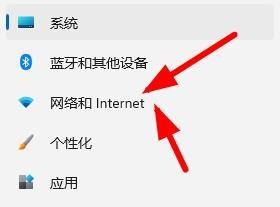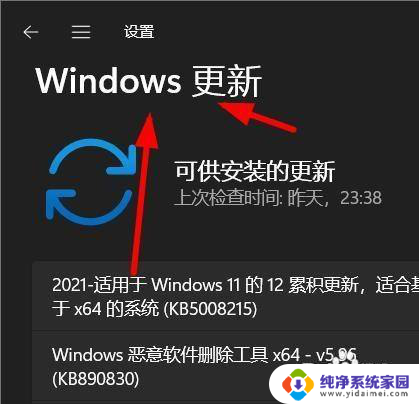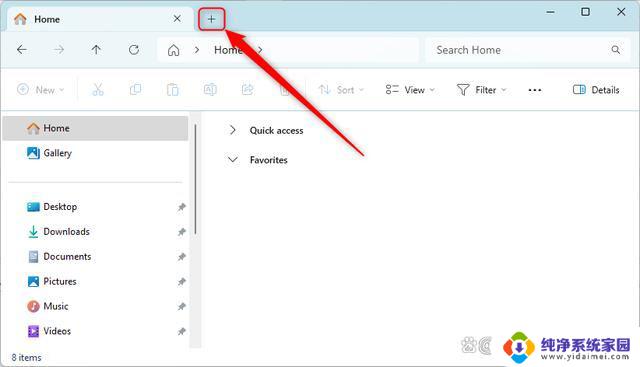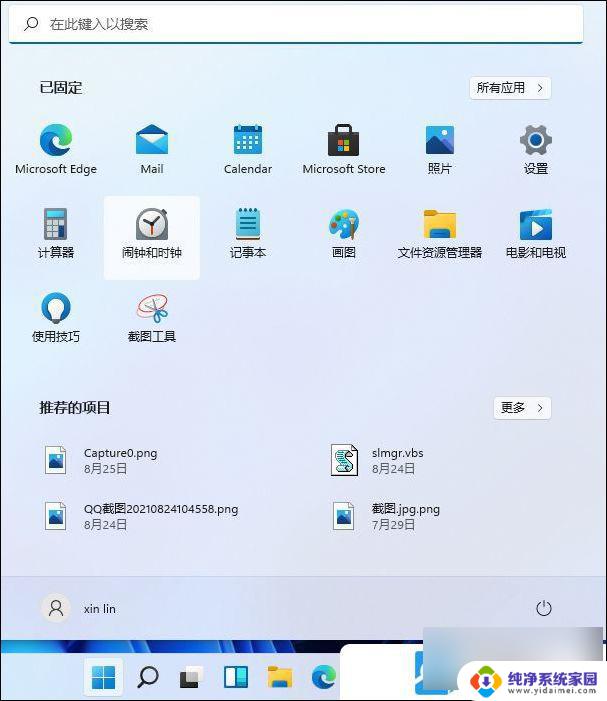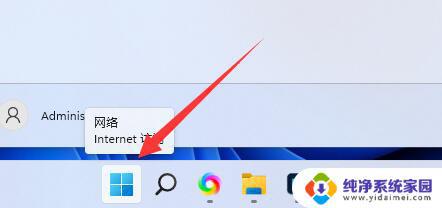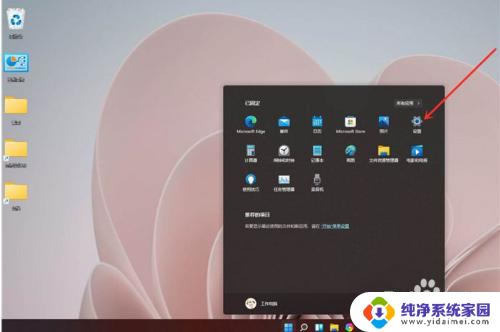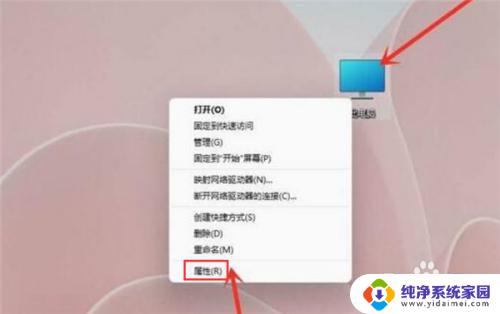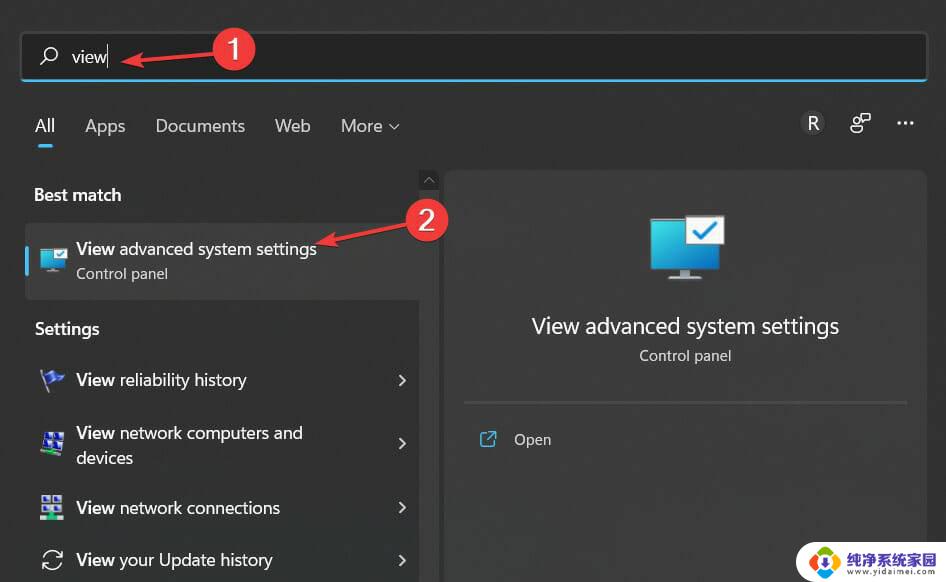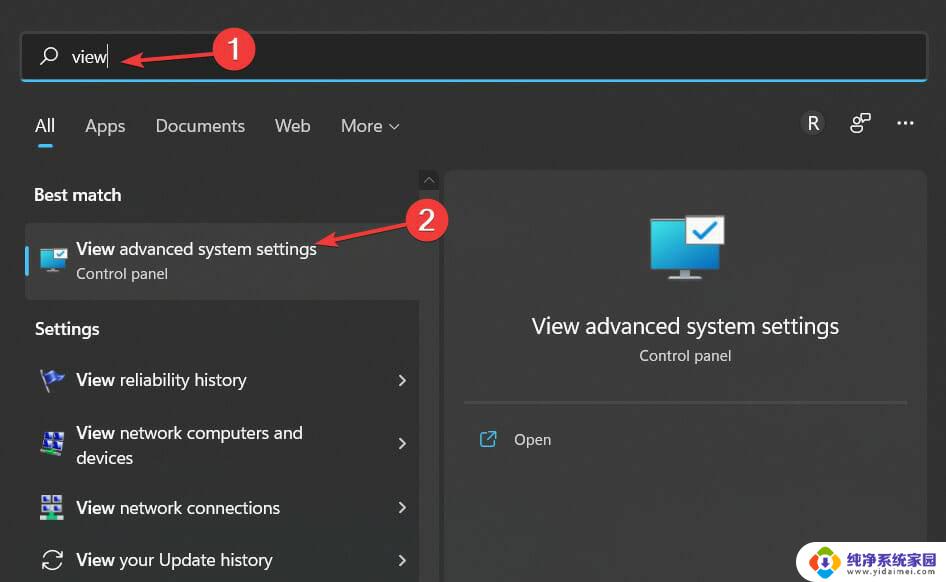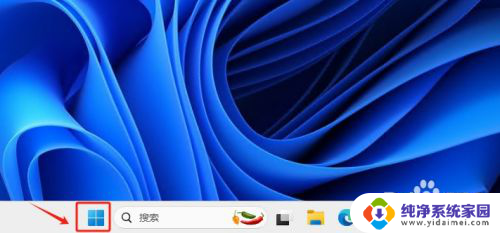Win11开机进入高级选项,轻松教你如何进入Win11高级选项界面
随着操作系统技术的不断升级,win11作为最新一代的操作系统,也带来了更多的功能和选择,其中一个备受关注的功能就是win11开机进入高级选项。这个功能能够让用户在系统出现问题时,能够更加快速地找到并解决问题。但是由于此功能较为新颖,许多用户并不了解它的操作方法和使用技巧。因此在本文中我们将重点介绍win11开机进入高级选项的几种方法和注意事项,帮助用户更好地掌握这个实用的小技巧。
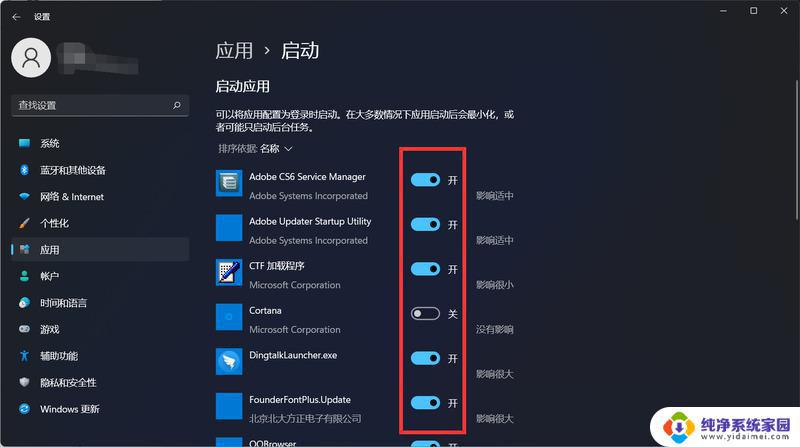
Win11怎么进入高级启动选项?
1、在电脑键盘上按下快捷键win+i打开设置。
2、在设置中的系统选项下,单击恢复。
3、在恢复选项下,点击高级启动右侧的立即重新启动。
4、点击立即重启,这样就可以进入高级启动。
Win11进入高级启动模式按f几?
F8。
F1是帮助,在桌面、部分支持帮助的系统软件里可以使用。按下“Win+F1”或“Shift+F1”,可以打开“What‘sThis”的帮助信息。F2是重命名,在文件资源管理器中。按下“F2”就能对该文件夹重命名,F3是切换窗口,F8是高级选项,电脑开机的时候,按下或连按“F8”可以进入高级选项。
以上是关于Win11开机进入高级选项的全部内容,如果您遇到了类似的情况,可以按照这篇文章中的方法来解决它。